Tabla de Contenidos
Moodle es un sistema de administración de contenido de código abierto para plataformas de aprendizaje. Viene con una amplia variedad de herramientas para permitir a los profesores servir mejor el material educativo a sus alumnos. Si ya tienes un sitio con tecnología Moodle, puede usar MooWoodle para conectarlo a tu tienda de WooCommerce. Este complemento actúa como un puente entre sus sitios y te permite vender cursos de Moodle en WordPress.
MooWoodle permite mantener tus sitios sincronizados. Cuando alguien compra un sitio de tu tienda, se registra automáticamente. Simplemente ingresa la URL de acceso y token para comenzar. El complemento crea automáticamente productos de cursos si habilita esa opción.
Descripción
El plugin MooWoodle es una extensión de WooCommerce que actúa como un puente entre WordPress / Woocommerce y Moodle. Recoge todos los cursos de tu instancia de Moodle y los pone a la venta para que puedan ser comprados por los usuarios a través de WooCommerce. Reduce el esfuerzo al sincronizar tu sitio LMS con tu tienda en línea. Cuando alguien compra un curso de la tienda, se registra automáticamente en el curso del sitio LMS. Este complemento también funciona con el plugin WooCommerce subscription. El soporte multilingüe se incluye con el complemento y es totalmente compatible con WPML.
Configuración de WordPress
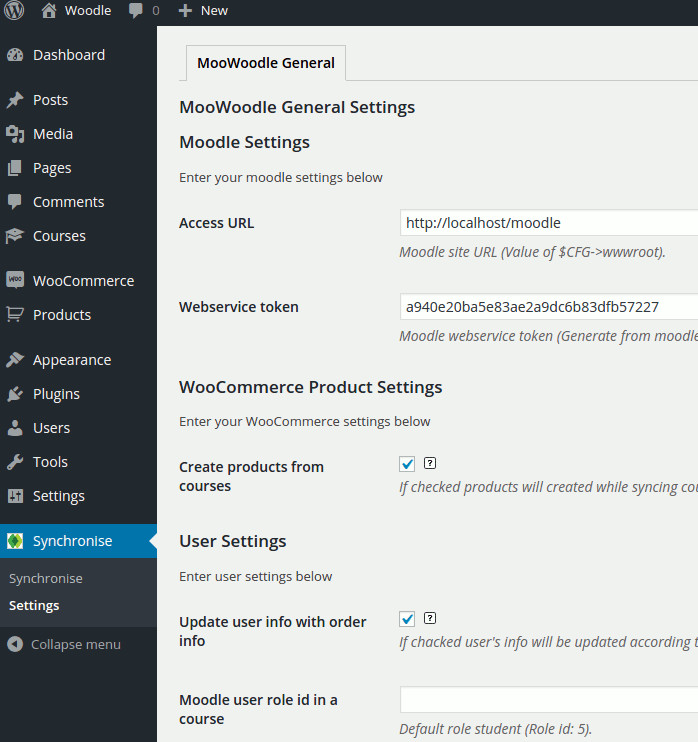
1. Para configurar el plugin: Synchronise > Ajustes > Fill up Access URL (URL de acceso de tu sitio de moodle) y Webservice Token del servicio web (generado desde tu sitio Moodle).
- Activa la casilla de verificación «Create Products From Courses» si deseas crear productos a partir de cursos durante la sincronización de los cursos; de lo contrario déjalo sin marcar. En ese caso, los cursos se guardarán en el sitio de WordPress y podrás añadir manualmente productos para los cursos posteriores.
- Marca la casilla «Update user info» con la información de la orden para actualizar la información del usuario con la nueva info.
- De manera predeterminada, los usuarios se inscribirán en el curso con rol de estudiante. Si deseas asignar cualquier función personalizada al usuario, debes ingresar la id de función en el id del rol de usuario de Moodle en un curso.
Configuración del sitio Moodle
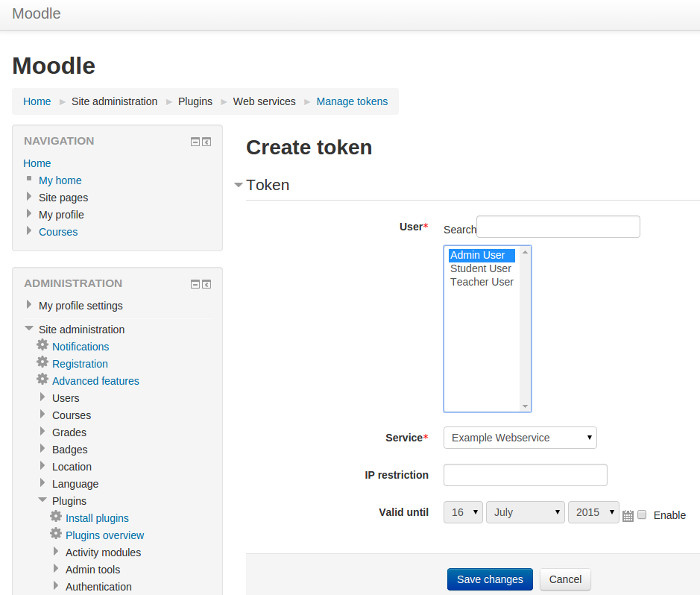
1. Administración > Administración del sitio > Funciones avanzadas > Habilitar servicio web > Guardar cambios.
- Administración > Administración del sitio > Complementos > Gestionar protocolos > Habilitar REST protocol .
- Admin > Administración del sitio > Complementos > Servicios externos > Agregar > Dar un nombre y Habilitar > Agregar servicio > Agregar funciones > Agregue las siguientes funciones a tu servicio web:
- i. core_user_create_users: Crear usuarios
ii. core_user_get_users: busca usuarios que coincidan con los parámetros
iii. core_user_update_users: Actualizar usuarios
iv. core_course_get_courses: devolver los detalles del curso
v. core_course_get_categories: detalles de la categoría de devolución
vi. enrol_manual_enrol_users: usuarios de inscripción manual
Administración > Administración del sitio > Complementos > Administrar tokens > Agregar > Seleccionar usuario (Administrador) de la lista de usuarios > Seleccionar la lista de servicios del formulario de servicio > Guardar cambios.
Deshabilitar la política de contraseña
La configuración de la política de contraseñas debe desactivarse ya que la contraseña del usuario se generará en WordPress y no coincidirá con la política de contraseñas de Moodle. Los pasos para deshabilitar la política de contraseñas se dan a continuación.
Administración > Administración del sitio > Seguridad > Políticas del sitio > Desmarcar Password policy > No olvides guardar los cambios.
MooWoodle by Down Town está disponible como descarga gratuita. Puedes descargarlo aquí.
 3 Plugins Fecha de Entrega y Franjas Horarias en WooCommerce
3 Plugins Fecha de Entrega y Franjas Horarias en WooCommerce Los Mejores Plugins Diseñadores de Productos para WooCommerce (Gratuitos y Premium)
Los Mejores Plugins Diseñadores de Productos para WooCommerce (Gratuitos y Premium) Plugin Diseñador de Camisetas y Sudaderas para WooCommerce
Plugin Diseñador de Camisetas y Sudaderas para WooCommerce Sincronizar Productos en Múltiples Tiendas con WooCommerce
Sincronizar Productos en Múltiples Tiendas con WooCommerce 3 Plugins de Reserva de Estacionamiento para WordPress
3 Plugins de Reserva de Estacionamiento para WordPress
Muchas gracias, me funcionó al 100 y muy fácil e configurar con tu ayuda.